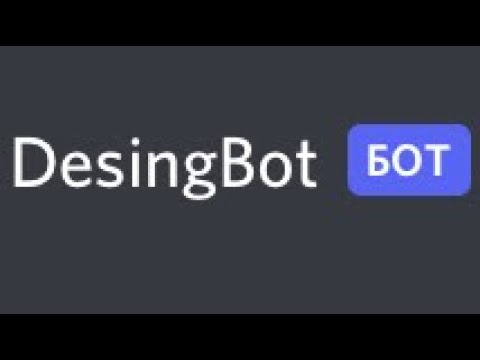Из этой статьи вы узнаете, как преобразовать содержимое DVD в файл MP4 на вашем компьютере, что позволит вам воспроизводить DVD без самого диска. Имейте в виду, что выполнение этого процесса с диском, который вам не принадлежит, или попытка распространить MP4 среди других людей является незаконным в большинстве случаев.
Шаги
Метод 1 из 2: Использование HandBrake

Шаг 1. Перейдите на страницу загрузки HandBrake
Он находится по адресу https://handbrake.fr/. HandBrake - это бесплатный конвертер файлов для платформ Mac и ПК.
Хотя HandBrake оптимизирован для большинства версий Windows и MacOS, у вас могут возникнуть проблемы с HandBrake на MacOS Sierra

Шаг 2. Щелкните Загрузить HandBrake
Эта красная кнопка находится в левой части страницы загрузки. HandBrake начнет загрузку на ваш компьютер.
- В зависимости от вашего браузера вам может сначала потребоваться подтвердить загрузку или выбрать место для загрузки.
- Вы также должны увидеть номер текущей версии HandBrake (например, «1.0.7») на кнопке.

Шаг 3. Дважды щелкните установочный файл HandBrake
Напоминает ананас. Вы найдете установочный файл в папке загрузок по умолчанию на вашем компьютере (например, на рабочем столе).
Если у вас возникли проблемы с поиском установочного файла, просто введите «ручной тормоз» в Spotlight (Mac) или «Пуск» (Windows) и щелкните верхний результат

Шаг 4. Следуйте инструкциям по установке
Настройка HandBrake обычно влечет за собой следующее:
- Окна - Подтвердите, что HandBrake имеет доступ к вашему компьютеру (при появлении запроса), затем нажмите Следующий нажмите Я согласен и щелкните Установить. Вы нажмете Заканчивать чтобы завершить настройку.
- Mac - Откройте установочный файл и перетащите Handbrake в папку «Приложения».

Шаг 5. Вставьте DVD в свой компьютер
В большинстве случаев это можно сделать, вставив DVD в устройство чтения дисков с правой стороны ноутбука (или перед процессором на настольном компьютере), хотя в большинстве Windows вам нужно сначала нажать кнопку. компьютеров, чтобы выдвинуть лоток для диска.
- Некоторые компьютеры Mac не имеют встроенного лотка для компакт-дисков. Вы можете решить эту проблему, купив внешний дисковый ридер примерно за 80 долларов.
- Возможно, вам придется закрыть звуковую программу вашего компьютера по умолчанию, как только вы начнете запускать DVD, прежде чем продолжить.

Шаг 6. Откройте HandBrake
Справа от напитка есть значок в виде ананаса.
По умолчанию вы должны увидеть HandBrake на рабочем столе. Если вы этого не сделаете, найдите его в Spotlight или в меню «Пуск» на Mac или Windows соответственно

Шаг 7. Щелкните значок DVD
Это вариант с круглым диском в левой части окна, чуть ниже Файл таб.
- Скорее всего, вы тоже увидите здесь фильм.
- Если вы не видите значок DVD, закройте и снова откройте HandBrake.

Шаг 8. При необходимости измените настройки конвертации
HandBrake обычно по умолчанию использует преобразование MP4, но перед продолжением вам следует дважды проверить следующие аспекты:
- Формат файла - Под заголовком «Параметры вывода» в середине страницы найдите «MP4» в поле рядом с заголовком «Контейнер». Если это не так, щелкните поле и выберите MP4.
- Разрешение файла - Выберите желаемое разрешение в правой части окна (например, 1080p). Этот параметр определяет качество файла.

Шаг 9. Щелкните Обзор
Он находится справа от поля «Место назначения файла». Появится всплывающее окно.

Шаг 10. Выберите место для сохранения, затем введите имя файла
Для этого щелкните папку для сохранения на левой панели, а затем введите имя файла в текстовое поле в нижней части всплывающего окна.

Шаг 11. Щелкните Сохранить
Он находится внизу окна.

Шаг 12. Щелкните Начать кодирование
Это зеленая кнопка в верхней части окна HandBrake. Щелчок по нему предложит HandBrake начать преобразование файлов вашего DVD в воспроизводимый MP4 в указанном вами месте сохранения. После завершения этого процесса вы сможете дважды щелкнуть файл MP4, чтобы воспроизвести его.
Метод 2 из 2: Использование VLC Media Player

Шаг 1. Откройте VLC Media Player
Это оранжево-белый значок дорожного конуса.
- Чтобы подтвердить, что у вас установлена последняя версия, вы можете нажать Помощь вверху окна, а затем щелкните Проверить обновления. Если доступно обновление, вам будет предложено установить его.
- Если вы еще не загрузили VLC, вы можете сделать это с

Шаг 2. Вставьте DVD в свой компьютер
Лоток для компакт-дисков, в который вы поместите DVD, обычно находится либо с правой стороны корпуса вашего компьютера (ноутбуки), либо на передней части блока ЦП (настольные компьютеры).
- Некоторые компьютеры Mac не имеют встроенного лотка для компакт-дисков. Вы можете решить эту проблему, купив внешний дисковый ридер примерно за 80 долларов.
- Возможно, вам придется закрыть звуковую программу вашего компьютера по умолчанию, как только вы начнете запускать DVD, прежде чем продолжить.

Шаг 3. Щелкните вкладку Медиа
Он находится в верхнем левом углу окна VLC.

Шаг 4. Щелкните Открыть диск
Вы увидите этот элемент в верхней части СМИ выпадающее меню.

Шаг 5. Щелкните поле «Без меню диска»
Он находится в разделе «Выбор диска» окна «Открытый носитель».
Если на вашем компьютере имеется несколько лотков для DVD, вам также необходимо щелкнуть поле «Дисковое устройство» и выбрать название фильма

Шаг 6. Щелкните стрелку рядом с Play
Эта опция находится внизу страницы. Откроется раскрывающееся меню.

Шаг 7. Щелкните Преобразовать
Здесь это пункт в раскрывающемся меню.

Шаг 8. Убедитесь, что тип видео установлен на MP4
Вы можете сделать это, посмотрев в поле справа от «Профиль», которое находится в нижней части экрана.
Если вы не видите «(MP4)» в этом поле, щелкните его, а затем выберите вариант, заканчивающийся на «(MP4)»

Шаг 9. Щелкните Обзор
Он находится в правом нижнем углу окна.

Шаг 10. Щелкните место для сохранения
Вы можете выбрать это место в левой части окна.

Шаг 11. Сохраните файл в формате MP4
Для этого введите в это окно filename.mp4, где «filename» - это название фильма.

Шаг 12. Щелкните Сохранить
Это сохранит ваши настройки.

Шаг 13. Щелкните Пуск
Он находится в нижней части окна преобразования. Ваш DVD начнет конвертировать в формат MP4.
- Этот процесс займет от нескольких минут до нескольких часов, в зависимости от скорости вашего компьютера и размера DVD.
- Индикатор выполнения видео в нижней части окна VLC Media Player покажет, какая часть видео была преобразована.

Шаг 14. Дважды щелкните преобразованный файл
Это должно открыть его в медиаплеере вашего компьютера, хотя вы можете открыть его специально в VLC Media Player, чтобы убедиться, что он работает правильно.
Видео - с помощью этой службы некоторая информация может быть передана YouTube

подсказки
Подумайте о том, чтобы подключить компьютер во время конвертации DVD, так как его смерть свяжет процесс конвертации
Предупреждения
- Файлы, преобразованные в VLC Media Player, обычно не работают в большинстве других медиаплееров.
- Копирование DVD-файлов с DVD-дисков, которые вы не купили, и / или распространение скопированных DVD-файлов являются незаконными действиями.